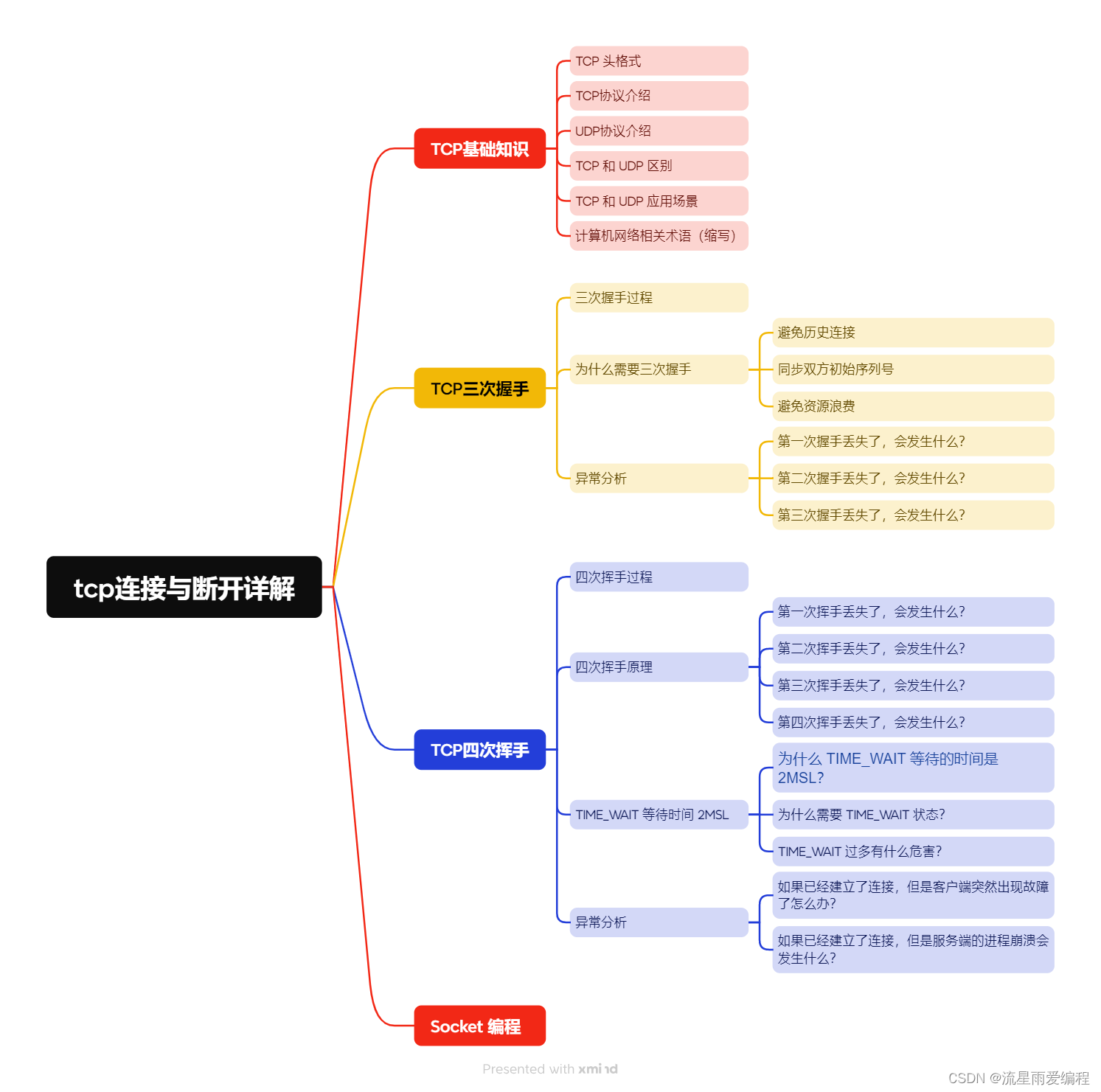本文介绍: 教会你使用Proteus中的网络标签
目录
前言:为什么需要设置网络标签
有的时候电路图中的连线会非常复杂,如果直接连线会使得电路图看起来非常的凌乱,如果能够设置网络标签,电路图的可读性会大大提高。就像下图中D1-D7的连接方式,非常清晰明了。
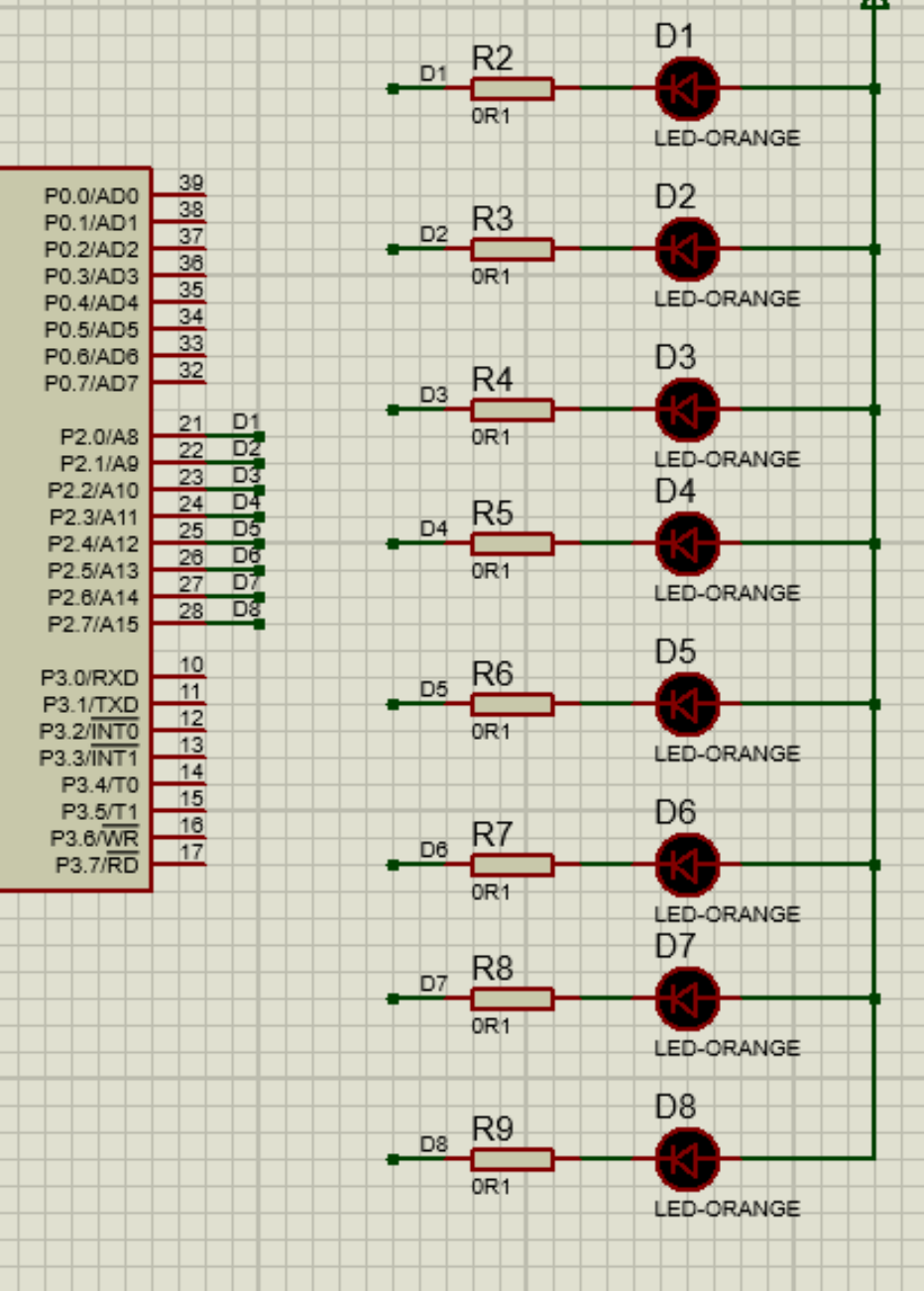
步骤1 选择网络端口
选择终端模式,然后选择DEFAULT,会有一个类似端口的东西
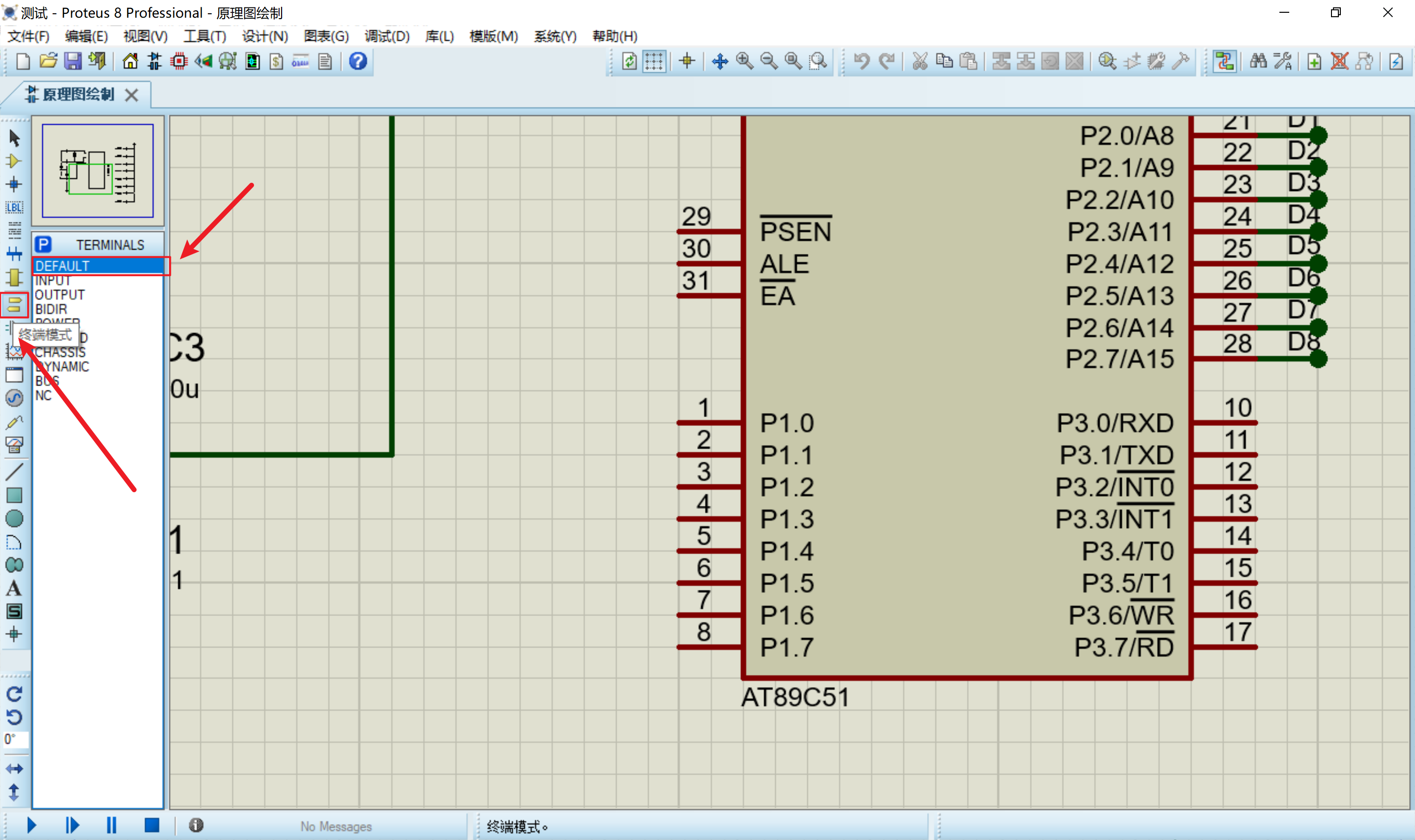
这个我就先称之为网络端口了,也不是很清楚具体叫什么
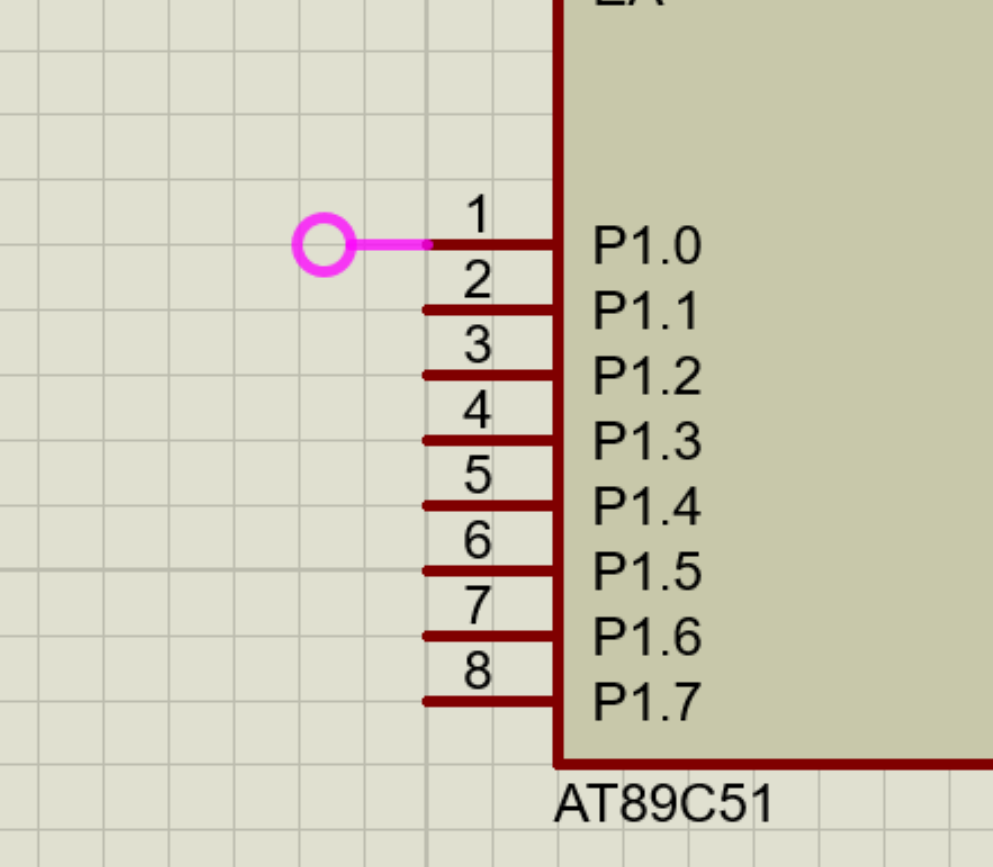
步骤2 放置网络端口
在需要链接的两端分别都要放上网路端口(我这里只展示了一边)
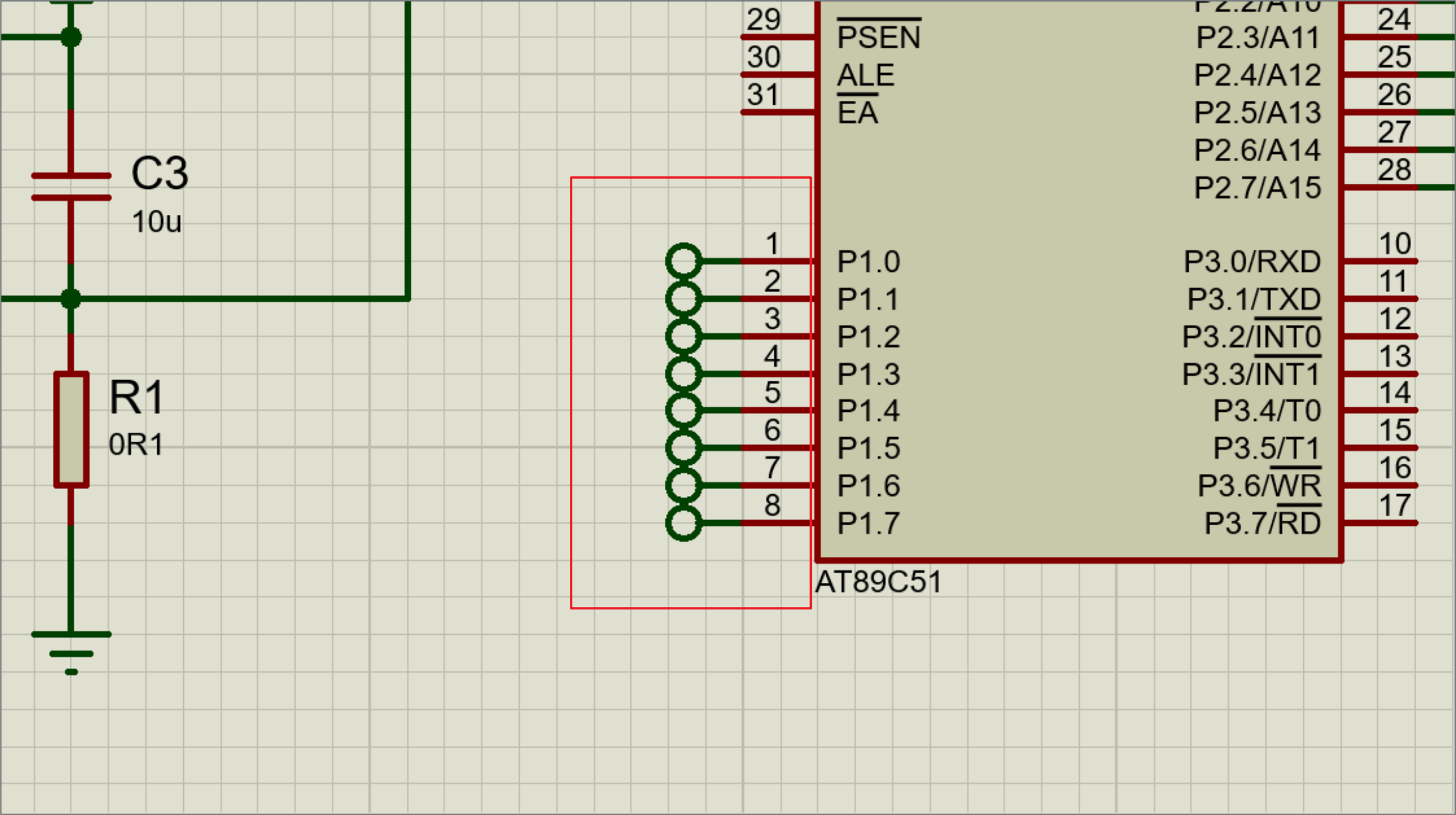
步骤3 设置并放置网络标签
键盘输入法切换到英文模式,然后在键盘上按下A(大小写都可以),会跳出属性赋值工具这个界面
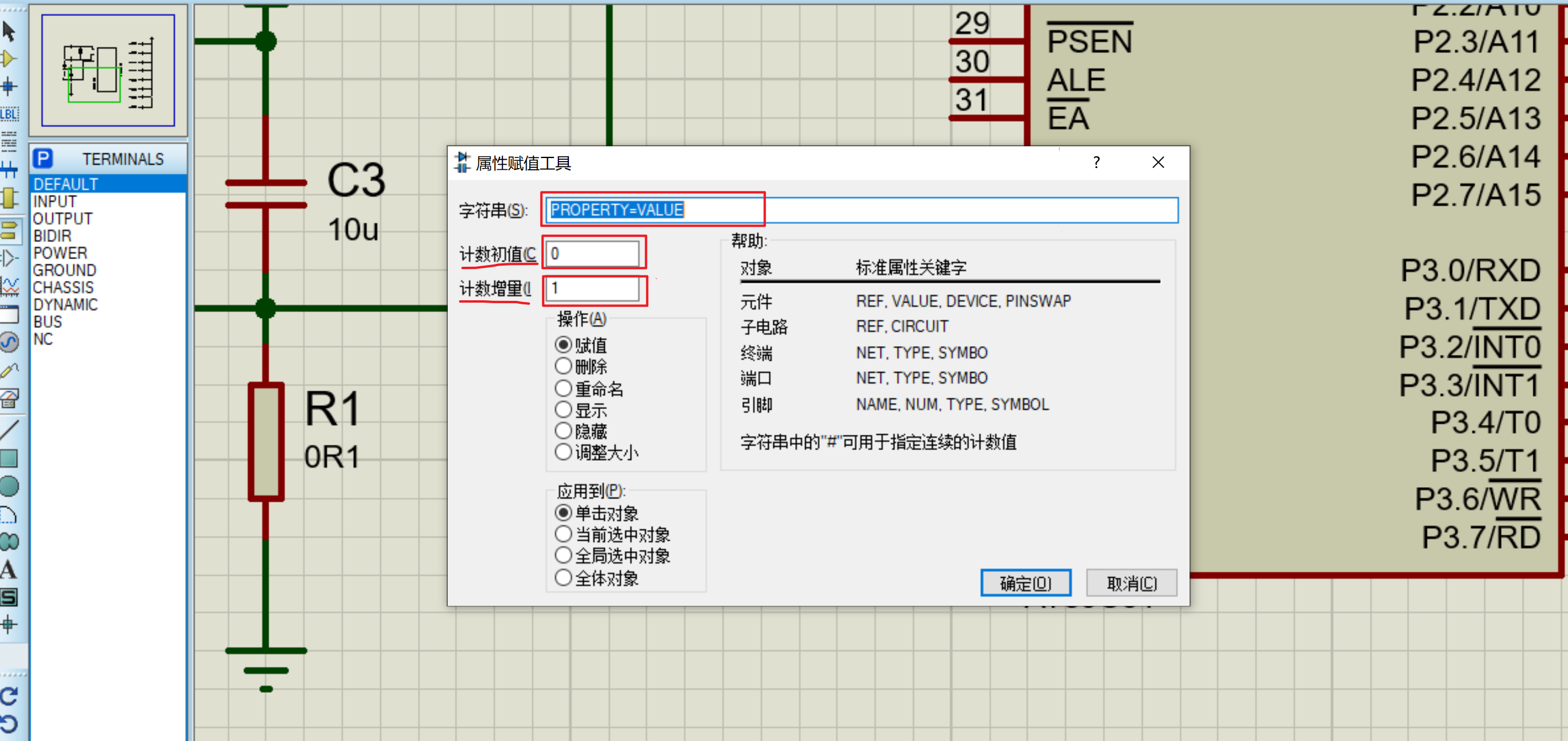
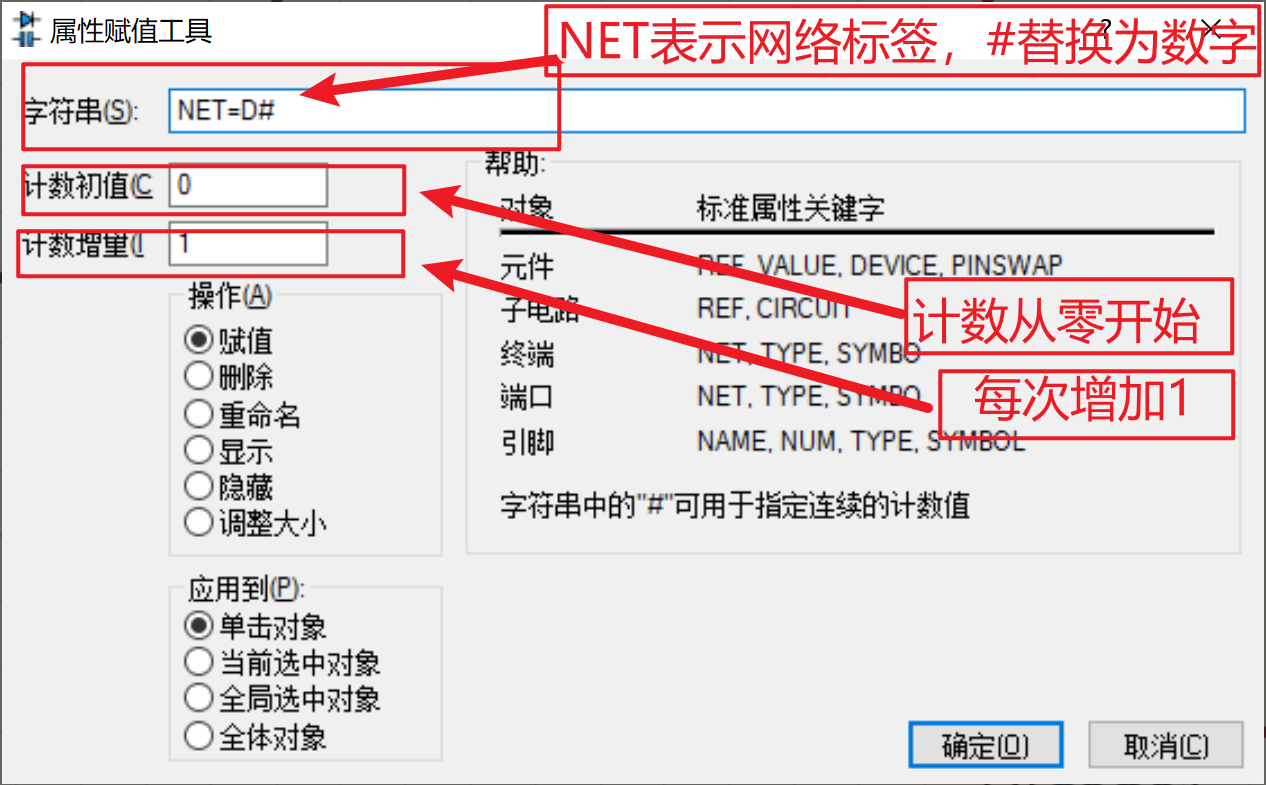
鼠标放在需要标号的位置上会出现一个绿色的小等号,单击即可设置标签,(记得在需要连接的两端都要进行标号,而且两边的标号需要一样才能发挥作用)。
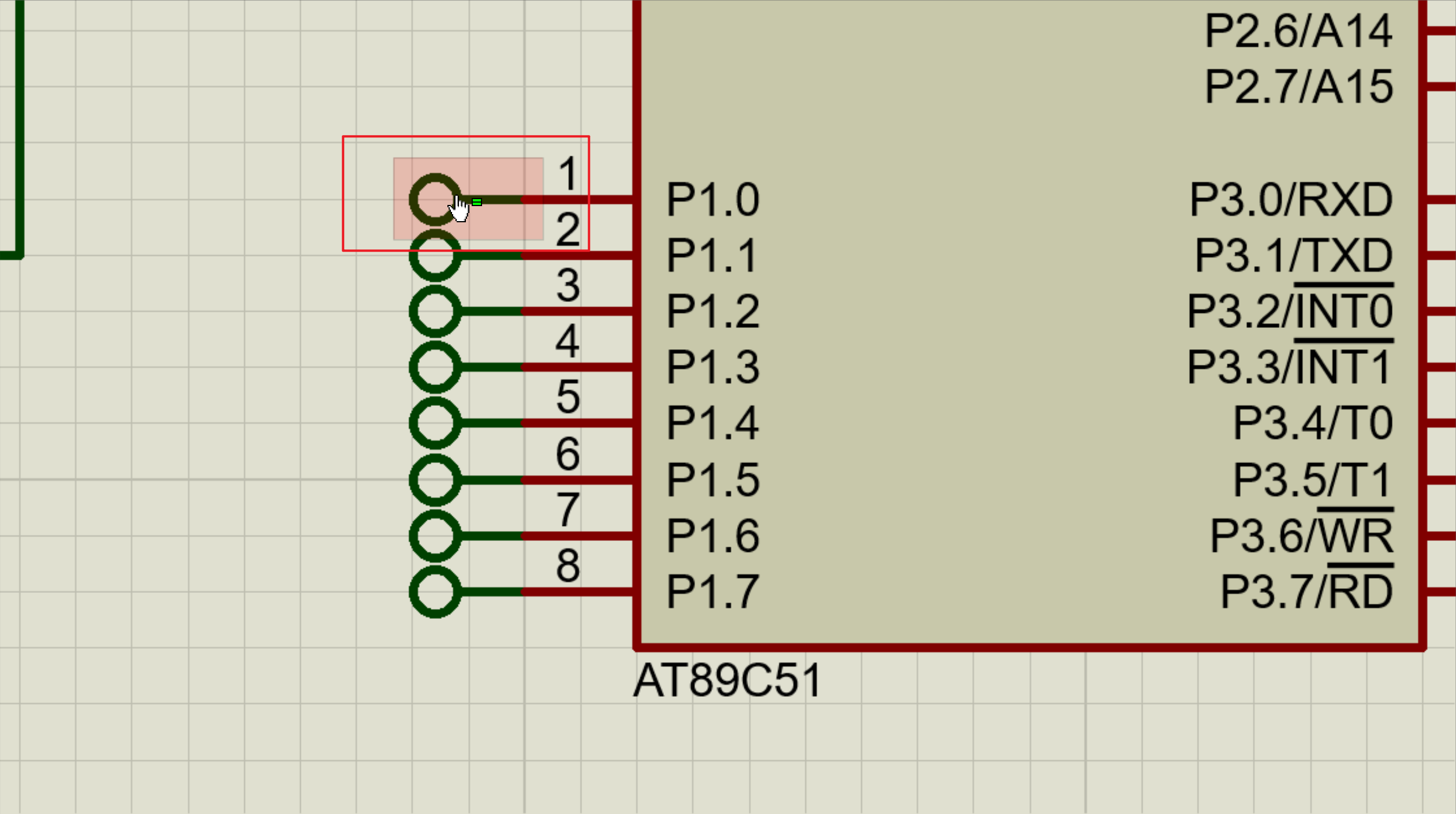
可以看到这样就已经标号好了(再次强调这里只展示了一半,需要完成连接需要两边进行一样的标号,标号一样的端口才能链接在一起)

原文地址:https://blog.csdn.net/weixin_64151251/article/details/133518853
本文来自互联网用户投稿,该文观点仅代表作者本人,不代表本站立场。本站仅提供信息存储空间服务,不拥有所有权,不承担相关法律责任。
如若转载,请注明出处:http://www.7code.cn/show_50575.html
如若内容造成侵权/违法违规/事实不符,请联系代码007邮箱:suwngjj01@126.com进行投诉反馈,一经查实,立即删除!
声明:本站所有文章,如无特殊说明或标注,均为本站原创发布。任何个人或组织,在未征得本站同意时,禁止复制、盗用、采集、发布本站内容到任何网站、书籍等各类媒体平台。如若本站内容侵犯了原著者的合法权益,可联系我们进行处理。